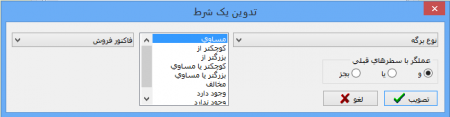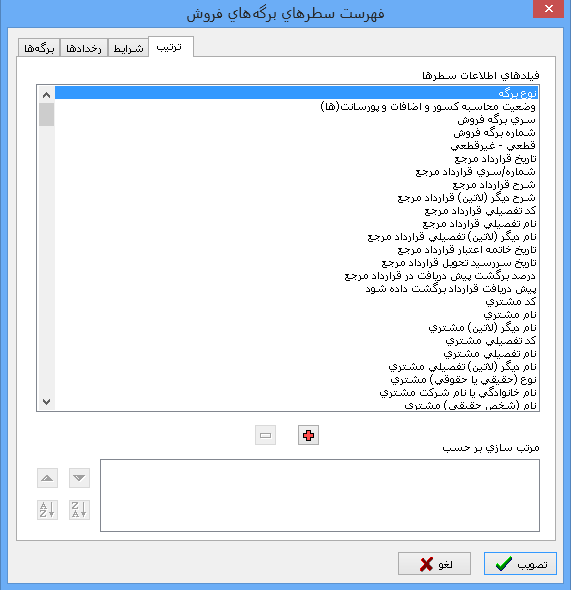گزارشهای دریافت کننده پورسانت
عملیات فروش یک دریافت کننده پورسانت
جهت مشاهده عملیات فروش یک مرکز دریافت کننده پورسانت می توانید از گزارش "عملیات فروش یک دریافت کننده پورسانت" استفاده کنید.
به منظور اخذ این گزارش از منوی گزارش فروش گزینه "عملیات فروش یک دریافت کننده پورسانت" را انتخاب کنید.
پنجره "عملیات فروش یک دریافت کننده پورسانت" به شکل زیر باز میشود.
پنجره فوق از پنج قسمت زیر تشکیل شده است :
" محتوی "
در قسمت محتوی، اطلاعات اصلی برای اخذ گزارش "عملیات فروش یک دریافت کننده پورسانت" را درج نمایید.
- "اخذ گزارش از" : این قسمت نمایش مبدا اخذ گزارش "عملیات فروش یک دریافت کننده پورسانت" را نمایش می دهد.
- "گزارش شامل" : در این قسمت سطح مراکز مورد نظر جهت حرکت بین "عملیات فروش یک دریافت کننده پورسانت" توسط تکمه های را تعیین نمایید.
- فقط کالاهای عملیاتی(سطح آخر) درنظر گرفته شوند: با انتخاب این گزینه حرکت، تنها در بین کالاهای عملیاتی(سطح آخر)انجام خواهد شد.
- فقط کالاهای یک سطح خاص درنظر گرفته شوند: با انتخاب این گزینه حرکت در بین سطح منتخب از کالاها(خدمات) انجام خواهد شد.
- با انتخاب گزینه " فقط کالاها(خدمات) یک سطح خاص درنظر گرفته شوند "، عبارت " بهعلاوه کالاهای عملیاتی سطوح قبل " فعال میشود که در صورت انتخاب آن، در زمان حرکت بین کالاها(خدمات)ی سطح انتخاب شده، کالاهای عملیاتی سطوح قبل نیز به این کالاها اضافه خواهند شد.
" برگهها "
در قسمت برگهها، اطلاعات مربوطه به برگههای فروش برای اخذ گزارش "عملیات فروش یک دریافت کننده پورسانت" را درج نمایید.
- "شامل برگههای" : در این قسمت می توانید سال مالی مورد نظرتان جهت نمایش گزارش "عملیات فروش یک دریافت کننده پورسانت" را تعیین نمایید.
- "محدوده تاریخ از" : در این قسمت می توانید محدوده تاریخ مورد نظرتان جهت نمایش گزارش "عملیات فروش یک دریافت کننده پورسانت" را تعیین نمایید.
- "محدوده شماره سند از" : در این قسمت می توانید محدوده شماره سند مورد نظرتان جهت نمایش گزارش "عملیات فروش یک دریافت کننده پورسانت" را تعیین نمایید.
- "محدوده شماره/سری از" : در این قسمت می توانید محدوده شماره شماره/سری برگههای فروش مورد نظرتان جهت نمایش گزارش "عملیات فروش یک دریافت کننده پورسانت" را تعیین نمایید.
- "انواع برگههای فروش" : در این قسمت می توانید نوع برگه فروش مورد نظرتان جهت نمایش گزارش "عملیات فروش یک دریافت کننده پورسانت" را تعیین نمایید.
در صورتی که بخواهید سطرهای برگههای برگشت از فروش بدون علامت منفی ظاهر شوند گزینه " مبالغ برگشت بدون علامت منفی لحاظ شوند" را انتخاب نمایید.
- "وضعیت اسناد" : در این قسمت می توانید وضعیت اسناد فروش مورد نظرتان جهت نمایش گزارش "عملیات فروش یک دریافت کننده پورسانت" را تعیین نمایید.
- "بخش اسناد" : در این قسمت می توانید بخش اسناد فروش مورد نظرتان جهت نمایش گزارش "عملیات فروش یک دریافت کننده پورسانت" را تعیین نمایید.
- "محدوده کد مشتری از" : در این قسمت می توانید محدوده یا الگوی مراکز فروش مورد نظرتان جهت نمایش گزارش "عملیات فروش یک دریافت کننده پورسانت" را تعیین نمایید.
- "محاسبه کسور و اضافات" : در این قسمت می توانید محدودیت برای محاسبه کسور و اضافات جهت نمایش گزارش "عملیات فروش یک دریافت کننده پورسانت" را تعیین نمایید.
- "تمام موارد" : تمامی سطرهای برگههای فروشی را نمایش میدهد.
- "انجام نشده باشد" : فقط سطرهای برگههای فروشی را نمایش میدهد که کسور و اضافات و پورسانت برایشان محاسبه نشده است.
- "فقط کسور و اضافات محاسبه شده باشند" : فقط سطرهای برگههای فروشی را نمایش میدهد که کسور و اضافات برایشان محاسبه شده است.
سطرهای برگههای قروشی که علاوه بر کسور و اضافات، پورسانت برایشان محاسبه شده باشد را نمایش نمی دهد.
- "پورسانت(ها) نیز محاسبه شده باشند" : فقط سطرهای برگههای فروشی را نمایش میدهد که علاوه بر کسور و اضافات، پورسانت نیز برایشان محاسبه شده است.
- "کسور و اضافات یا پورسانت(ها) نیز محاسبه شده باشند" : فقط سطرهای برگههای فروشی را نمایش میدهد که کسور و اضافات یا پورسانت برایشان محاسبه شده است.
- "نوع فروش" : در این قسمت می توانید محدودیت برای نوع فروش جهت نمایش گزارش "عملیات فروش یک دریافت کننده پورسانت" را تعیین نمایید.
- "مرکز فروش" : در این قسمت می توانید محدودیت برای مرکز فروش جهت نمایش گزارش "عملیات فروش یک دریافت کننده پورسانت" را تعیین نمایید.
- "شرایط تحویل" : در این قسمت می توانید محدودیت برای شرایط تحویل جهت نمایش گزارش "عملیات فروش یک دریافت کننده پورسانت" را تعیین نمایید.
- "نحوه پرداخت" : در این قسمت می توانید محدودیت برای نحوه پرداخت جهت نمایش گزارش "عملیات فروش یک دریافت کننده پورسانت" را تعیین نمایید.
می توانید با انتخاب گزینه نقدی یا اعتباری، نقدی یا اعتباری بودن برگه های فروش را مشخص نمایید.
- "سایر پارامترها" : در این قسمت می توانید محدوده یا الگوی برای طرف بدهکار،نماینده فروش، بازاریاب و محل جغرافیایی جهت نمایش گزارش "عملیات فروش یک دریافت کننده پورسانت" را تعیین نمایید.
" رخدادها "
در قسمت رخدادها، اطلاعات رخدادهای برگههای فروش برای اخذ گزارش "عملیات فروش یک دریافت کننده پورسانت" را درج نمایید.
" شرایط "
در این قسمت شرایط مورد نظر جهت اخذ گزارش "عملیات فروش یک دریافت کننده پورسانت" را تعیین نمایید.
- در پنجره فوق ابتدا فیلد مورد نظر جهت اعمال شرط را انتخاب نمایید.
- یکی از عملگرهای موجود را انتخاب نمایید.
- در قسمت تعیین شده عبارت یا مقداری، که قرار است جهت مقایسه بهکار رود را وارد نمایید.
با فشردن تکمه تصویب، شرط جدید به فهرست شرایط اضافه خواهد شد.
به همین ترتیب میتوان سایر شرط ها را به فهرست اضافه نمود.
نکته مهم در این بخش این است که از شرط دوم به بعد، باید توجه ویژهای نسبت به قسمت "عملگر با سطرهای قبلی" یعنی " و " ، " یا " یا " بجز " شود.
" ترتیب "
در قسمت " ترتیب "، میتوانید ترتیب نمایش جهت مشاهده گزارش "عملیات فروش یک دریافت کننده پورسانت" تعیین نمایید.
پس از تکمیل قسمتهای فوق، تکمه تصویب را فشار دهید تا پنجره "فهرست سطرهای برگههای فروش" به شکل زیر باز شود :
در قسمت پایین صفحه، جزئیات سطر تحت مکاننما نمایش داده میشود.
گردش فروش دریافت کنندگان پورسانت
جهت مشاهده عملیات فروش مراکز دریافت کننده پورسانت می توانید از گزارش "گردش فروش دریافت کنندگان پورسانت" استفاده کنید.
به منظور اخذ این گزارش از منوی گزارش فروش گزینه "گردش فروش دریافت کنندگان پورسانت" را انتخاب کنید.
پنجره "گردش فروش دریافت کنندگان پورسانت" به شکل زیر باز میشود.
پنجره فوق از هفت قسمت زیر تشکیل شده است :
" محتوی "
در قسمت محتوی، اطلاعات اصلی برای اخذ گزارش "گردش فروش دریافت کنندگان پورسانت" را درج نمایید.
" برگهها "
در قسمت برگهها، اطلاعات مربوطه به برگههای فروش برای اخذ گزارش "گردش فروش دریافت کنندگان پورسانت" را درج نمایید.
- "شامل برگههای" : در این قسمت می توانید سال مالی مورد نظرتان جهت نمایش گزارش "گردش فروش دریافت کنندگان پورسانت" را تعیین نمایید.
- "محدوده تاریخ از" : در این قسمت می توانید محدوده تاریخ مورد نظرتان جهت نمایش گزارش "گردش فروش دریافت کنندگان پورسانت" را تعیین نمایید.
- "محدوده شماره سند از" : در این قسمت می توانید محدوده شماره سند مورد نظرتان جهت نمایش گزارش "گردش فروش دریافت کنندگان پورسانت" را تعیین نمایید.
- "محدوده شماره/سری از" : در این قسمت می توانید محدوده شماره شماره/سری برگههای فروش مورد نظرتان جهت نمایش گزارش "گردش فروش دریافت کنندگان پورسانت" را تعیین نمایید.
- "انواع برگههای فروش" : در این قسمت می توانید نوع برگه فروش مورد نظرتان جهت نمایش گزارش "گردش فروش دریافت کنندگان پورسانت" را تعیین نمایید.
در صورتی که بخواهید سطرهای برگههای برگشت از فروش بدون علامت منفی ظاهر شوند گزینه " مبالغ برگشت بدون علامت منفی لحاظ شوند" را انتخاب نمایید.
- "وضعیت اسناد" : در این قسمت می توانید وضعیت اسناد فروش مورد نظرتان جهت نمایش گزارش "گردش فروش دریافت کنندگان پورسانت" را تعیین نمایید.
- "بخش اسناد" : در این قسمت می توانید بخش اسناد فروش مورد نظرتان جهت نمایش گزارش "گردش فروش دریافت کنندگان پورسانت" را تعیین نمایید.
- "محدوده کد مشتری از" : در این قسمت می توانید محدوده یا الگوی مراکز فروش مورد نظرتان جهت نمایش گزارش "گردش فروش دریافت کنندگان پورسانت" را تعیین نمایید.
- "محاسبه کسور و اضافات" : در این قسمت می توانید محدودیت برای محاسبه کسور و اضافات جهت نمایش گزارش "گردش فروش دریافت کنندگان پورسانت" را تعیین نمایید.
- "تمام موارد" : تمامی سطرهای برگههای فروشی را نمایش میدهد.
- "انجام نشده باشد" : فقط سطرهای برگههای فروشی را نمایش میدهد که کسور و اضافات و پورسانت برایشان محاسبه نشده است.
- "فقط کسور و اضافات محاسبه شده باشند" : فقط سطرهای برگههای فروشی را نمایش میدهد که کسور و اضافات برایشان محاسبه شده است.
سطرهای برگههای قروشی که علاوه بر کسور و اضافات، پورسانت برایشان محاسبه شده باشد را نمایش نمی دهد.
- "پورسانت(ها) نیز محاسبه شده باشند" : فقط سطرهای برگههای فروشی را نمایش میدهد که علاوه بر کسور و اضافات، پورسانت نیز برایشان محاسبه شده است.
- "کسور و اضافات یا پورسانت(ها) نیز محاسبه شده باشند" : فقط سطرهای برگههای فروشی را نمایش میدهد که کسور و اضافات یا پورسانت برایشان محاسبه شده است.
- "نوع فروش" : در این قسمت می توانید محدودیت برای نوع فروش جهت نمایش گزارش "گردش فروش دریافت کنندگان پورسانت" را تعیین نمایید.
- "مرکز فروش" : در این قسمت می توانید محدودیت برای مرکز فروش جهت نمایش گزارش "گردش فروش دریافت کنندگان پورسانت" را تعیین نمایید.
- "شرایط تحویل" : در این قسمت می توانید محدودیت برای شرایط تحویل جهت نمایش گزارش "گردش فروش دریافت کنندگان پورسانت" را تعیین نمایید.
- "نحوه پرداخت" : در این قسمت می توانید محدودیت برای نحوه پرداخت جهت نمایش گزارش "گردش فروش دریافت کنندگان پورسانت" را تعیین نمایید.
می توانید با انتخاب گزینه نقدی یا اعتباری، نقدی یا اعتباری بودن برگه های فروش را مشخص نمایید.
- "سایر پارامترها" : در این قسمت می توانید محدوده یا الگوی برای طرف بدهکار،نماینده فروش، بازاریاب و محل جغرافیایی جهت نمایش گزارش "گردش فروش دریافت کنندگان پورسانت" را تعیین نمایید.
" رخدادها "
در قسمت رخدادها، اطلاعات رخدادهای برگههای فروش برای اخذ گزارش "عملیات فروش یک دریافت کننده پورسانت" را درج نمایید.
" ترتیب "
در قسمت " ترتیب "، میتوانید ترتیب نمایش جهت مشاهده گزارش "گردش فروش دریافت کنندگان پورسانت" تعیین نمایید.
پس از تکمیل قسمتهای فوق، تکمه تصویب را فشار دهید تا پنجره "فهرست سطرهای برگههای فروش" به شکل زیر باز شود :
در قسمت پایین صفحه، جزئیات سطر تحت مکاننما نمایش داده میشود.
category : بازگشت